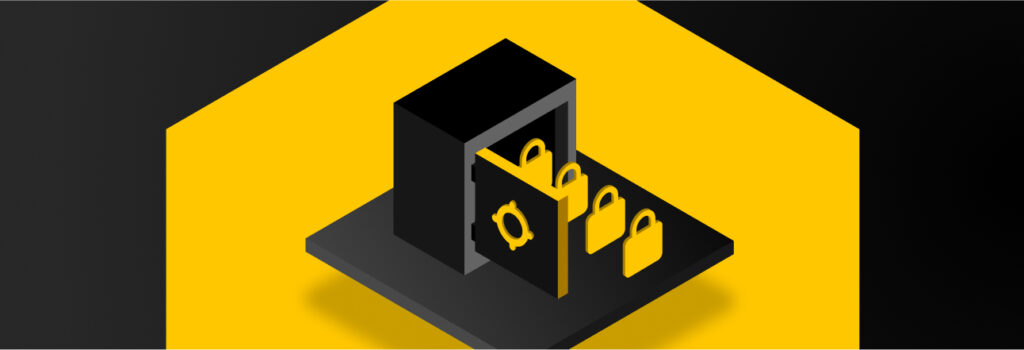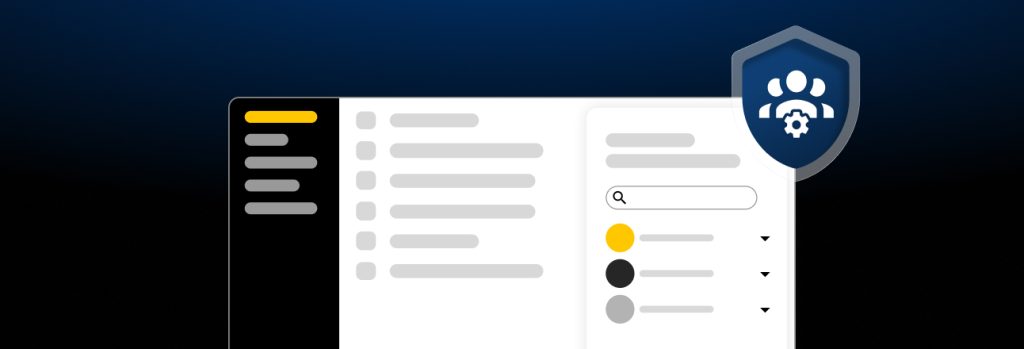Wachtwoorden veilig opslaan is eenvoudig met een wachtwoordmanager. Met een wachtwoordmanager kunt u al uw wachtwoorden op één plek opslaan, terwijl u slechts één wachtwoord hoeft te onthouden om al uw accounts te beveiligen.
Wachtwoorden veilig beveiligen
Een wachtwoordmanager is een tool waarmee zowel persoonlijke als zakelijke gebruikers wachtwoorden kunnen volgen, opslaan, beschermen, delen en beheren in een veilige, cloudgebaseerde digitale kluis. Gebruikers kunnen hun digitale kluizen openen via de webapplicatie van de wachtwoordmanager of door een desktop-app, browserextensie of mobiele app te downloaden.
Met een wachtwoordmanager kunt u eenvoudig sterke, unieke wachtwoorden genereren en opslaan voor alle inloggegevens. Zo voorkomt u dat u hetzelfde wachtwoord meerdere keren gebruikt. Als uw wachtwoordmanager een browserextensie biedt, kunt u gebruikersnamen en wachtwoorden automatisch invullen op inlogschermen en automatisch inloggen.
Stapsgewijze procedure voor het beveiligen van uw wachtwoorden
Volg deze stappen om uw wachtwoorden veilig op te slaan:
Stap 1: Wachtwoordmanagers onderzoeken
Bij het zoeken naar een wachtwoordmanager moeten potentiële gebruikers bedenken welke functies ze nodig hebben. Goede wachtwoordmanagers bieden verschillende pakketten die zijn afgestemd op individuele gebruikers, gezinnen en bedrijven van alle groottes. Persoonlijke en gezinsabonnementen zijn het beste voor individuele gebruikers en gezinnen. Bedrijfs- en ondernemingsabonnementen zijn ontworpen voor bedrijven die accounts voor individuele werknemers nodig hebben, evenals integraties met andere platforms zoals Single Sign-On (SSO) of Active Directory. Met bedrijfs- en ondernemingsabonnementen kunnen IT-beheerders ook de wachtwoordsterkte van werknemers controleren, rapporten uitvoeren en andere administratieve functies uitvoeren.
Wachtwoordmanagers hebben afhankelijk van de leverancier verschillende functies en voordelen. Hoewel de meeste functies in het basispakket worden meegeleverd, zijn er andere functies die meestal add-ons zijn. Enkele veelvoorkomende add-ons zijn:
Dark web-monitoring: hiermee worden gebruikers gewaarschuwd als hun inloggegevens op het dark web zijn gevonden.
Veilig berichtenverkeer: versleutelde berichten die het risico op het lekken van belangrijke gegevens aanzienlijk verminderen.
Als extra beveiligingsniveau moet u bij het zoeken naar een wachtwoordmanager controleren of deze multifactorauthenticatie (MFA) ondersteunt. Als MFA is ingeschakeld, krijgen gebruikers pas toegang tot een website of applicatie nadat ze met succes twee of meer bewijzen hebben verstrekt die bevestigen wie ze zijn. Daarnaast moet u een wachtwoordmanager zoeken die de huidige SOC 2- of ISO 27001-audits bijhoudt, bij voorkeur beide.
Nu u weet welke soorten wachtwoordmanagers u moet zoeken, heeft u waarschijnlijk Keeper gevonden. Van het genereren van sterke wachtwoorden tot het scannen van het dark web, Keeper biedt een verscheidenheid aan oplossingen voor particulieren, gezinnen, bedrijven en ondernemingen met zero-knowledge encryptie. Keeper onderhoudt ook zowel de huidige SOC 2- als ISO 27001-audits.
Stap 2: Download een wachtwoordmanager
Zodra u hebt beslist welke wachtwoordmanager voor u geschikt is op basis van het pakket en de functies die u zoekt, kunt u beginnen met het downloaden van uw wachtwoordmanager. U doet dit door de website van de leverancier te bezoeken voor links om de browserextensie, desktop-app of mobiele app te downloaden.
Stap 3: Maak een account en sterk wachtwoord aan
Als u een wachtwoordmanager hebt gedownload, moet u alleen uw hoofdwachtwoord onthouden, waarmee u toegang krijgt tot uw digitale kluis. In uw digitale kluis kunt u privégegevens zoals wachtwoorden en bestanden toevoegen, bewerken en beheren.
Stap 4: Gebruik uw wachtwoordmanager met veilige bestandsopslag
Met een wachtwoordmanager kunt u al uw wachtwoorden veilig opslaan, beheren en openen in één digitale kluis, waar u overal toegang toe hebt. Als uw abonnement dark web-monitoring biedt, ontvangt u onmiddellijk een melding als een van uw inloggegevens deel uitmaakt van een gegevenslek en op het dark web is gevonden. Zo kunt u de nodige stappen nemen om uw account te beveiligen voordat het te laat is.
Met de wachtwoordmanager van Keeper kunt u eenvoudig al uw wachtwoorden in een digitale kluis synchroniseren. Bovendien laat Keeper u weten welke wachtwoorden risico lopen door herhaaldelijk gebruik en helpt u om een nieuw wachtwoord te genereren dat sterk en uniek is.
De meeste cloud-opslagbedrijven slaan bestanden op in platte, niet-versleutelde tekst, waardoor cybercriminelen alle bestanden van gebruikers kunnen bekijken als de service is gecompromitteerd. Alle geüploade bestanden worden individueel versleuteld door de veilige bestandsopslag van Keeper, zodat alleen de gebruiker toegang heeft tot diens opgeslagen gegevens en deze kan ontcijferen.
Waarom is veilige bestandsopslag nodig?
Veilige bestandsopslag is belangrijk, omdat u hiermee al uw belangrijke bestanden en documenten veilig op één plek kunt opslaan. Hier zijn een paar redenen waarom het wordt aanbevolen om het op te nemen in het abonnement van uw wachtwoordmanager:
Eenvoudige toegang: met veilige bestandsopslag hebt u overal en op elk apparaat toegang tot uw belangrijke bestanden.
Back-upbescherming: in sommige gevallen is het noodzakelijk om fysieke kopieën van elk belangrijk bestand of document te hebben, maar het is altijd het beste om een back-up van uw gegevens te maken voor het geval deze ooit verloren gaat, wordt gestolen of beschadigd raakt. Dit is waar veilige cloudgebaseerde bestandsopslag nodig wordt. U hebt altijd toegang tot de documenten die u nodig hebt, ongeacht wat er fysiek met ze gebeurd.
Veilig delen van bestanden: Keeper maakt veilig delen van kluis naar kluis met andere Keeper-gebruikers mogelijk, met PKI-encryptie om ervoor te zorgen dat alleen de beoogde ontvangers gedeelde bestanden kunnen ontcijferen.
Waarom het gebruik van de wachtwoordmanager van een browser niet veilig is
De meeste webbrowsers bieden een beperkte wachtwoordmanager op hun browsers. Hoewel het gebruik van een browsermanager om uw wachtwoorden te beveiligen de eenvoudigste manier lijkt om al uw wachtwoorden op één plek op te slaan, zijn wachtwoordmanagers van browsers beperkt in hoe ver ze kunnen gaan om u en uw wachtwoorden te beschermen, en hoe u ze op verschillende apparaten kunt openen.
Wachtwoordmanagers van browsers zijn verre van veilig. Als uw browser wordt gehackt, dan loopt uw hele wachtwoordkluis gevaar. Aangezien browsergebaseerde wachtwoordmanagers zich in uw browser bevinden, worden ze niet beschouwd als versleutelde kluizen. Browsers zijn eenvoudig toegankelijk voor cybercriminelen, wat betekent dat uw financiële, persoonlijke en andere gevoelige gegevens en identiteit in gevaar kunnen komen bij een inbreuk.
De enige focus van een wachtwoordmanager is het veilig opslaan van uw wachtwoorden en bestanden. Keeper is bijvoorbeeld een zero-knowledge en zero-trust wachtwoordmanager, wat betekent dat alles wat in de kluis is opgeslagen, alleen toegankelijk is voor u, de eindgebruiker. Zelfs Keeper heeft geen toegang tot uw wachtwoorden.
Browsergebaseerde managers lijken de eenvoudigste optie om u te helpen uw wachtwoorden op te slaan, maar het is niet de veilige manier om dit te doen. Neem de controle over uw wachtwoordbeheer en leer hoe u de ingebouwde wachtwoordmanager in uw browser kunt uitschakelen.
Voordelen van het gebruik van veilige bestandsopslag
Het gebruik van veilige bestandsopslag is naadloos en eenvoudig. Hier zijn een enkele voordelen.
Centraliseer en beveilig al uw belangrijke documenten
Het kan rampzalig zijn om een belangrijk document niet te vinden wanneer u het nodig hebt, of het nu de akte van uw huis is of de verzekeringspolis van uw bedrijf. De veilige bestandsopslag van Keeper is uw digitale kluis, een veilige plek om belangrijk papierwerk op te slaan, zodat u er onmiddellijk toegang tot hebt wanneer u het nodig hebt. U kunt het gebruiken om verzekeringspapieren en leningen, vaccinaties en andere medische dossiers, akten en titels, bankafschriften en nog veel meer in op te slaan.
Afbeeldingen en video’s beschermen
Bescherm uw onvervangbare persoonlijke en familiefoto’s en homevideo’s die unieke herinneringen vastleggen. Door back-ups van afbeeldingen en video’s in Keeper op te slaan, blijven uw onbetaalbare herinneringen nog generaties lang bij uw familie.
Bedrijven hebben ook beveiligde opslag nodig voor organisatorische activa, zoals blauwdrukken, reclamemateriaal, productprototypes en -ontwerpen, bedrijfslogo’s en afbeeldingen, ID-foto’s van werknemers en trainingsvideo’s voor werknemers.
Digitale certificaten en SSH-sleutels opslaan
Veel organisaties vertrouwen op digitale certificaten en sleutels om toegang te krijgen tot kritieke systemen. Als cybercriminelen deze certificaten of sleutels in handen krijgen, kan de organisatie het risico lopen op een cyberaanval.
Soorten certificaten die in Keeper kunnen worden opgeslagen, zijn onder andere:
- SSL-certificaten
- SSH-sleutels
- RSA-sleutelparen
- Code-ondertekenende certificaten
- API-sleutels
Naast het opslaan van digitale certificaten en SSH-sleutels in Keeper als een aangepast veld of notitie, kunnen organisaties ook de veilige bestandsopslag gebruiken om ze te uploaden als een bestandsbijlage.
Digitale bedrijfsmiddelen veilig delen
De veilige bestandsopslag van Keeper maakt het mogelijk om opgeslagen bestanden efficiënt, veilig en van kluis naar kluis te delen met andere Keeper-gebruikers. Net zoals bij het opslaan van wachtwoorden in Keeper, kunnen gebruikers machtigingen instellen voor het delen van digitale bestanden (alleen-lezen, bewerken, delen of bewerken en delen).
De veilige bestandsopslag van Keeper gebruikt PBKDF2 om authenticatiesleutels af te leiden op basis van het hoofdwachtwoord van de gebruiker, en genereert vervolgens individuele AES-256-encryptiesleutels op recordniveau lokaal op het apparaat om elk opgeslagen bestand te versleutelen. De cloud van Keeper bevat alleen de versleutelde ciphertext van elk bestand. Het delen tussen gebruikers gebeurt via PKI, zodat alleen de ontvanger van een gedeeld bestand het kan decoderen. De zero-knowledge encryptiemethoden van Keeper zorgen ervoor dat alleen de gebruiker zelf toegang heeft tot de opgeslagen bestanden en ze kan decoderen.
Bescherm uzelf met een wachtwoordmanager
Gebruikers en bedrijven kunnen wachtwoorden voor online services en apps volgen, opslaan, beschermen, delen en beheren met wachtwoordmanagers. Met een wachtwoordmanager kunt u met één klik inloggen en kunt u uw wachtwoorden beheren zonder ze te hoeven onthouden. Voor volledige bescherming moet uw wachtwoordmanager bestandsopslag bevatten.
Met de veilige bestandsopslag kunt u al uw belangrijke documenten, bestanden en wachtwoorden beveiligen in één digitale kluis. Een kluis die u overal en altijd kunt openen. Wanneer u op zoek bent naar veilige bestandsopslag, is het belangrijk om ervoor te zorgen dat u software gebruikt die zero-knowledge encryptie gebruikt. Zo weet u dat alleen u toegang hebt tot uw opgeslagen bestanden en ze kunt ontcijferen.
De veilige bestandsopslag van Keeper is beschikbaar voor particulieren, gezinnen en bedrijven en is een van onze meest populaire add-on-services. Als u vragen hebt, raadpleeg dan onze gebruikershandleiding voor veilige bestandsopslag.
Bent u nog geen klant van Keeper? Registreer voor een gratis 30-daagse proefversie!